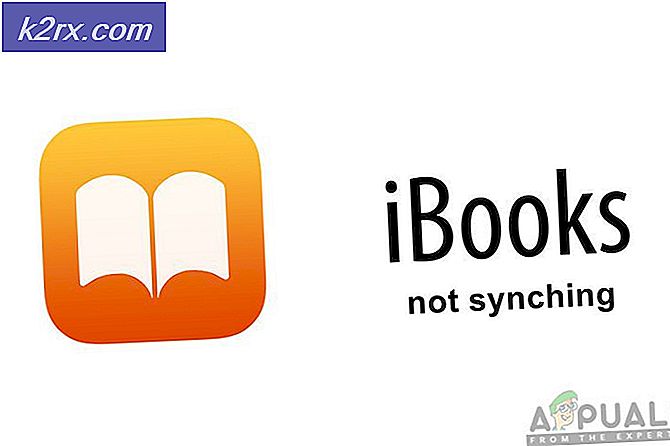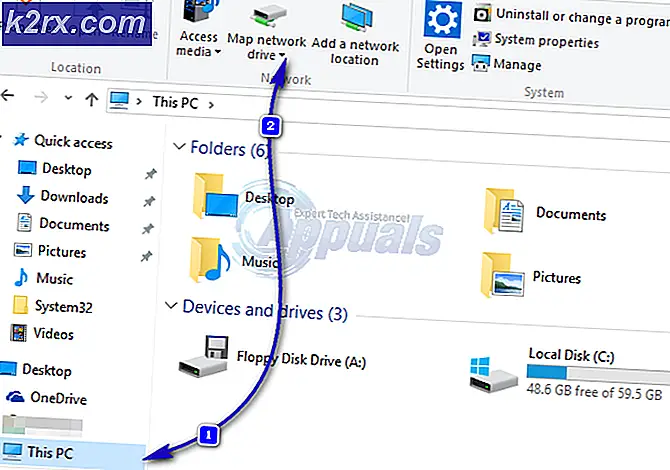Windows Update-Fehlercode 646
Einige Windows-Benutzer berichten, dass bestimmte Updates, die sie mit der integrierten WU-Komponente zu installieren versuchen, mit dem Fehler fehlschlagen Fehlercode 646. Wie sich herausstellt, scheint dieser spezielle Fehlercode exklusiv für Windows 7 und Windows 8.1 zu sein.
Wenn dieses Problem unter Windows 7 oder Windows 8.1 auftritt, sollten Sie diese Anleitung zur Fehlerbehebung starten, indem Sie die Windows Update-Problembehandlung ausführen und prüfen, ob Ihr Computer das Problem nicht automatisch beheben kann.
Laut betroffenen Benutzern ist eine der häufigsten Ursachen, die zum Erscheinen des 646-Fehlercodes führen können, a Windows Update oder Intelligenter Hintergrund Transfer Service das ist zwangsweise deaktiviert.
Ein weiteres recht häufiges Problem, das unter Windows 7 zu diesem Problem führen kann, ist jedoch ein Appdata-Schlüssel, der auf den falschen Speicherort verweist. In diesem Fall können Sie das Problem beheben, indem Sie die Registrierung mit dem Registrierungseditor ändern.
Übermäßige Firewalls sind auch dafür bekannt, dass sie Probleme dieser Art verursachen, nachdem sie aufgrund eines Fehlalarms auf die Kommunikation mit der MS geklickt haben. In diesem Fall besteht die einzige Lösung darin, WU in Ihren AV-Einstellungen auf die Whitelist zu setzen oder zu einer milderen Sicherheitssuite zu wechseln und die aktuelle zu deinstallieren.
Falls Sie das Problem umgehen möchten (ohne die Ursache zu beheben), ist das Herunterladen des Updates aus dem offiziellen Windows Update-Katalog wahrscheinlich der beste und sicherste Weg.
Wenn es sich um einen Softwarekonflikt handelt, können Sie das Problem beheben, indem Sie das Dienstprogramm zur Systemwiederherstellung verwenden, um Ihren Computer in einen Zustand zurückzusetzen, in dem dieser Konflikt nicht aufgetreten ist. Wenn das Problem jedoch mit dem Betriebssystem zusammenhängt, müssen Sie eine Reparaturinstallation oder eine Neuinstallation durchführen, um die Windows Update-Komponente zu reparieren.
Ausführen der Windows Update-Problembehandlung
Falls dieses Problem unter Windows 7 oder Windows 8.1 auftritt, besteht die Möglichkeit, dass das Problem bereits durch eine von Microsoft enthaltene Reparaturstrategie abgedeckt wird. Wenn dies der Fall ist, kann Ihr Betriebssystem den Fix automatisch bereitstellen.
Wenn dieses Szenario zutrifft, sollten Sie versuchen, einen Scan mit dem Windows Update Problembehandlung und prüfen Sie, ob dieses Dienstprogramm das Problem, das Sie mit der Aktualisierungskomponente haben, automatisch erkennen und beheben kann.
Die Problembehandlung für Windows Update enthält eine wichtige Sammlung automatisierter Reparaturstrategien, mit denen eine Vielzahl von Problemen behoben werden kann. Nachdem Sie dieses Dienstprogramm gestartet haben, analysiert dieses Tool die WU-Komponente auf Inkonsistenzen und empfiehlt automatisch eine Fehlerbehebung, wenn es feststellt, dass sie praktikabel ist.
Wenn Sie dieses Dienstprogramm noch nicht ausgeführt haben, befolgen Sie die nachstehenden Anweisungen, um die Windows Update-Problembehandlung unter Windows 7 oder Windows 8.1 zu starten und das Problem zu beheben Fehlercode 646:
- Öffne a Lauf Dialogfeld durch Drücken von Windows-Taste + R. Geben Sie als Nächstes ein 'Steuerung' in das Textfeld und drücken Sie Eingeben die öffnen Klassisches Bedienfeld Schnittstelle.
- Verwenden Sie in der Hauptoberfläche der Systemsteuerung die Suchfunktion in der oberen rechten Ecke des Bildschirms, um nach . zu suchen "Fehlerbehebung". Klicken Sie anschließend in der Ergebnisliste auf den Eintrag Fehlerbehebung, um die Liste der integrierten Fehlerbehebungen zu erweitern.
- Sobald Sie im Fehlerbehebung Menü, gehen Sie vorwärts, indem Sie auf klicken System und Sicherheit.
- Nachdem Sie im System und Sicherheit Menü, klicke auf Windows Update (unter Windows) zum Öffnen der Windows Update-Problembehandlung.
- Sobald Sie das erste Menü der Windows Update-Problembehandlung sehen, klicken Sie zunächst auf Fortgeschrittene, Aktivieren Sie dann das Kontrollkästchen für Reparaturen automatisch durchführen.
- Warten Sie, bis der Vorgang abgeschlossen ist, und klicken Sie dann auf Wenden Sie diesen Fix an und befolgen Sie die Anweisungen auf dem Bildschirm, falls weitere Schritte erforderlich sind, damit der Fix erfolgreich angewendet wird.
- Falls Sie zum Neustart aufgefordert werden, tun Sie dies und prüfen Sie, ob das Problem behoben ist, sobald die nächste Startsequenz abgeschlossen ist. Kehren Sie einfach zum Windows Update-Bildschirm zurück und installieren Sie alle anderen ausstehenden Updates und prüfen Sie, ob Sie immer noch auf dasselbe stoßen Fehlercode 646.
Falls derselbe Fehlercode immer noch auftritt, fahren Sie mit der nächsten möglichen Fehlerbehebung unten fort.
Installieren des Updates über den Windows Update-Katalog
Falls die Windows Update-Problembehandlung das Problem mit der lokalen WU-Komponente, das Sie daran hindert, bestimmte Windows-Updates zu installieren, nicht finden und beheben konnte, können Sie diese Komponente vollständig umgehen, wenn Sie möchten.
Da dies von einigen betroffenen Benutzern gemeldet wurde, können Sie die fehlgeschlagenen Updates wahrscheinlich selbst installieren, indem Sie sie aus dem Microsoft Update-Katalog herunterladen und manuell installieren. Sicher, das ist ein wenig mühsam (besonders wenn mehrere Updates fehlschlagen), aber es ist immer noch besser, als einen veralteten Computer zu betreiben.
In den meisten Fällen ist die Fehlercode 646 wird mit den folgenden Updates bestätigt:
- KB972363
- KB973709
- KB972581
- KB974234
- KB974810
Wenn Sie sich entscheiden, diesen Weg zu gehen und die ausstehenden Updates manuell zu installieren, befolgen Sie die folgenden Schritt-für-Schritt-Anweisungen:
- Öffnen Sie Ihren Standardbrowser und rufen Sie diesen Link auf (Hier) um direkt an die Stammadresse des zu landen Microsoft Update-Katalog.
- Sobald Sie drinnen sind, verwenden Sie die Suchfunktion (obere linke Ecke des Bildschirms), um nach einem der Updates zu suchen, die mit dem fehlschlagen Fehlercode 646.
- Suchen Sie nach dem Generieren der Ergebnisse nach dem entsprechenden Update und berücksichtigen Sie dabei Ihre CPU-Architektur und die von Ihnen verwendete Windows-Version.
- Nachdem Sie das richtige Update gefunden haben, klicken Sie auf das Herunterladen zugeordnete Schaltfläche und warten Sie, bis der Vorgang abgeschlossen ist.
- Nachdem der Download abgeschlossen ist, öffnen Sie Dateimanager und navigieren Sie manuell zu dem Ort, an dem es heruntergeladen wurde, klicken Sie dann auf die .inf-Datei und wählen Sie Installieren aus dem neu erschienenen Kontextmenü.
- Wiederholen Sie die obigen Schritte mit jedem Windows, das nicht mit dem installiert werden kann Fehlercode 646
- Nachdem jedes fehlgeschlagene Update installiert wurde, starten Sie Ihren Computer neu, um den Vorgang abzuschließen.
Falls der Versuch, die fehlgeschlagenen Updates über den Windows Update-Katalog zu installieren, zu demselben Fehler führt, fahren Sie mit dem nächsten möglichen Fix unten fort.
Erzwingen Sie das Starten von Windows Update- und Hintergrunddiensten für intelligente Übertragung
In jeder neueren Windows-Version gibt es einige wichtige Dienste, die Ihr Computer verwenden muss, um neue ausstehende Windows-Updates zu installieren: Windows Update und Intelligente Hintergrundübertragungsdienste.
Wenn diese Dienste standardmäßig deaktiviert sind oder die Statustyp ist NICHT eingestellt auf Automatisch, Sie können mit Problemen im Zusammenhang mit der Installation neuer Windows-Updates rechnen.
Um diese Theorie zu testen, besuchen Sie Ihren Dienste-Bildschirm und überprüfen Sie diese beiden Dienste – Falls sie tatsächlich deaktiviert oder nicht für die automatische Ausführung konfiguriert sind, nehmen Sie die erforderlichen Änderungen vor, um die Aktualisierungskomponente von Windows Update zu reparieren.
Hier ist eine kurze Schritt-für-Schritt-Anleitung, die Sie durch das Ganze führt:
- Drücken Sie Windows-Taste + R zu öffnen a Lauf Dialogbox. Geben Sie als Nächstes ein 'services.msc' in das Textfeld und drücken Sie Eingeben die öffnen Dienstleistungen Bildschirm.
- Sobald Sie im Bedienung gehen Sie nach unten zum rechten Abschnitt, scrollen Sie nach unten durch die Liste der aktiven Dienste und suchen Sie Windows Update. Sobald Sie es sehen, klicken Sie mit der rechten Maustaste und klicken Sie auf Eigenschaften aus dem neu erschienenen Kontextmenü.
- Sobald Sie im Eigenschaften Szene, wählen Sie die Allgemeines Klicken Sie auf die Registerkarte und ändern Sie den Starttyp in Automatischund klicken Sie auf Start falls der Dienst gerade nicht läuft. Klicken Sie als Nächstes auf Anwenden um die Änderungen zu speichern.
- Wiederholen Sie die Schritte 2 bis 4 mit der Intelligente Hintergrundübertragungsdiensteund stellen Sie sicher, dass der Dienst ausgeführt wird, bevor Sie auf klicken Anwenden.
- Gehe zurück zum Windows Update Bildschirm und starten Sie die Installation des installation Windows Update erneut und prüfen Sie, ob das Problem jetzt behoben ist.
Falls die beiden Dienste bereits gestartet wurden oder dieser Vorgang keinen Unterschied gemacht hat und Sie immer noch auf dasselbe stoßen Fehlercode 646,weiter unten zum nächsten möglichen Fix.
Löschen des AppData-Schlüssels über den Registrierungseditor
Wie sich herausstellt, ist unter Windows 7 und Windows 8.1 die Fehlercode 646kann sehr gut durch beschädigte temporäre Daten verursacht werden, die sich im Registrierungsschlüssel befinden, der mit AppData verknüpft ist.
Einige Benutzer, bei denen dieses Problem ebenfalls aufgetreten ist, haben bestätigt, dass das Problem behoben wurde, nachdem sie mit dem Registrierungseditor zum Speicherort des AppData-Schlüssels navigiert und seinen Inhalt (in mehreren verschiedenen Verzeichnissen) überprüft haben. Laut betroffenen Benutzern kann dieser Registrierungsschlüssel einen fehlerhaften Speicherort enthalten, der für dieses spezielle Problem verantwortlich sein könnte.
Um diesen Fix zu erzwingen, befolgen Sie die nachstehenden Anweisungen, um den Inhalt des AppData-Schlüssels zu löschen, um zu versuchen, das Problem zu beheben Fehlercode 646:
Hinweis: Wenn Sie mit der Bearbeitung der Registrierung nicht vertraut sind, ist es ratsam, Ihre Daten im Voraus zu sichern.
- Drücken Sie Windows-Taste + R zu öffnen a Lauf Dialogbox. Geben Sie als Nächstes ein 'regedit' in das Textfeld Ausführen und drücken Sie Eingeben die öffnen Registierungseditor. Bei Aufforderung durch den UAC (Benutzerkontensteuerung), klicken Ja Administratorrechte zu erteilen.
- Sobald Sie sich im Registrierungseditor befinden, verwenden Sie den linken Abschnitt des Dienstprogramms, um zum folgenden Speicherort zu navigieren:
HKEY_USERS\.DEFAULT\Software\Microsoft\Windows\CurrentVersion\Explorer\User Shell Folders
Hinweis: Du kannst entweder manuell dorthin navigieren oder den Ort direkt in die Navigationsleiste einfügen und drücken Eingeben um sofort dorthin zu gelangen.
- Wenn Sie an der richtigen Stelle angelangt sind, gehen Sie zum rechten Abschnitt und doppelklicken Sie auf Anwendungsdaten seinen Wert zu überprüfen.
- Falls der Wert von Anwendungsdaten unterscheidet sich von ‚%USERPROFILE%\AppData\Roaming‘, ändern Sie es auf diesen Wert und klicken Sie auf OK um die Änderungen zu speichern.
- Als nächstes verwenden Sie den linken Abschnitt von Registierungseditor erneut, um zum folgenden Speicherort zu navigieren und die Schritte 3 und 4 mit dem AppData-Ordner noch einmal zu wiederholen:
HKEY_CURRENT_USER\Software\Microsoft\Windows\CurrentVersion\Explorer\User Shell Folders
- Navigieren Sie schließlich zu diesem Ort und wiederholen Sie die Schritte 3 und 4 noch einmal:
HKEY_CURRENT_USER\Software\Microsoft\Windows\CurrentVersion\Explorer\User Shell Folders
- Nachdem Sie sichergestellt haben, dass der AppData-Ordner den richtigen Wert enthält, starten Sie Ihren Computer ein letztes Mal neu und prüfen Sie, ob das Problem beim nächsten Computerstart behoben ist.
Falls das gleiche Fehlercode 646immer noch auftritt, gehen Sie weiter unten zum nächsten möglichen Fix.
Deaktivieren/Deinstallieren der Firewall von Drittanbietern (falls zutreffend)
Falls Sie eine Sicherheitssuite eines Drittanbieters anstelle der standardmäßigen Windows-Sicherheit verwenden, kann das Problem durch Ihre Firewall verursacht werden. Einige betroffene Benutzer, die ESET oder Comodo verwendet haben, haben bestätigt, dass das Problem in ihrem Fall aufgetreten ist, weil ihr AV die Kommunikation zwischen der lokalen WU-Komponente und den Microsoft-Servern blockiert hat.
Beachten Sie, dass das Deaktivieren oder Schließen des Hintergrundprozesses der Firewall nicht ausreicht, wenn Sie diese Theorie testen möchten, da dieselben Sicherheitsregeln bestehen bleiben.
Die einzige praktikable Methode, mit der Sie feststellen können, ob Ihre Drittanbieter-Firewall tatsächlich für das Problem verantwortlich ist, besteht darin, das Drittanbieterprogramm vollständig zu deinstallieren und anschließend zu versuchen, die fehlgeschlagenen Windows-Updates erneut zu installieren.
Wenn Sie bereit sind, diesen Weg zu gehen, befolgen Sie die folgenden Anweisungen:
- Drücken Sie Windows-Taste + R zu öffnen a Lauf Dialogbox. Geben Sie als Nächstes ein ‘appwiz.cpl’ und drücke Eingeben die öffnen Programme und Funktionen Fenster.
- Sobald Sie im Programme und Funktionen scrollen Sie nach unten durch die Liste der installierten Programme und suchen Sie die Firewall des Drittanbieters, die Sie deinstallieren möchten.
- Wenn Sie die problematische Firewall gefunden haben, klicken Sie mit der rechten Maustaste darauf und wählen Sie and Deinstallieren aus dem neu erschienenen Kontextmenü.
- Befolgen Sie in der Deinstallationsaufforderung die Anweisungen auf dem Bildschirm, um den Vorgang abzuschließen, und starten Sie dann Ihren Computer neu.
- Versuchen Sie beim nächsten Computerstart, das Windows-Update neu zu installieren, nachdem die Drittanbieter-Suite deinstalliert wurde, und prüfen Sie, ob das Problem behoben ist.
Wenn das Problem immer noch nicht behoben ist, können Sie die Drittanbieter-Suite, die Sie zuvor verwendet haben, erneut installieren und mit der nächsten möglichen Fehlerbehebung unten fortfahren.
Verwenden der Systemwiederherstellung
Falls Sie dieses Problem erst bemerkt haben, nachdem Ihr System bestimmte Änderungen vorgenommen hat (wie die Installation eines Treibers oder einer Drittanbieter-App), wird die Fehlercode 646kann durch einen Konflikt mit einer dritten Partei verursacht werden.
Da die Liste potenzieller Störungen jedoch praktisch endlos ist, ist es am besten, den Maschinenzustand auf einen Zeitpunkt zurückzusetzen, in dem der Softwarekonflikt nicht aufgetreten ist.
Glücklicherweise können Sie dies mit jeder neueren Version von Windows problemlos über die Systemwiederherstellung tun – ein Dienstprogramm, das auf Wiederherstellungs-Snapshots angewiesen ist, um den Maschinenzustand auf frühere Zeitpunkte zurückzusetzen.
Hinweis: Wenn Sie das Standardverhalten nicht geändert haben, ist dieses Dienstprogramm so konfiguriert, dass regelmäßige System-Snapshots bei wichtigen Systemereignissen wie der Installation eines neuen Treibers, der Aktualisierung einer App usw. gespeichert werden.
Wenn Sie der Meinung sind, dass ein Softwarekonflikt für die Fehlercode 646,Verwenden Sie die Systemwiederherstellung um Ihre Maschine wieder in einen gesunden Zustand zu versetzen.
Falls dies nicht funktioniert oder dieses Szenario nicht zutrifft, fahren Sie mit dem nächsten möglichen Fix unten fort.
Durchführen einer Reparaturinstallation / Neuinstallation
Wenn Sie mit keiner der oben genannten Korrekturen das Problem beheben konnten, besteht eine sehr hohe Wahrscheinlichkeit, dass Ihr System mit einer Art von Systemdateibeschädigung zu tun hat, die auf herkömmliche Weise nicht behoben werden kann. Wenn dies der Fall ist, besteht die einzige praktikable Lösung darin, jede Windows-Komponente mit einem Verfahren wie Neuinstallation oder Reparaturinstallation (In-Place-Upgrade) vollständig zurückzusetzen.
EIN saubere Installation ist ein einfacheres Verfahren, da Sie kein kompatibles Installationsmedium bereitstellen müssen. Wenn Sie keine zusätzlichen Schritte unternehmen, um Ihre Daten im Voraus zu sichern, verlieren Sie Ihre Dateien, Benutzereinstellungen und jedes installierte Programm und Spiel.
Auf der anderen Seite a reparieren installieren (in-place-Reparatur) Die Bereitstellung ist mühsamer, ganz zu schweigen davon, dass Sie ein kompatibles Installationsmedium benötigen (es sei denn, Sie haben dieses Problem unter Windows 10). Der Hauptvorteil besteht jedoch darin, dass dieser Vorgang nur Windows-Komponenten berührt. Dies bedeutet, dass persönliche Dateien, Spiele, Anwendungen, Dokumente und alles andere, was nicht mit dem Betriebssystem zusammenhängt, von diesem Verfahren nicht betroffen sind.